V oblasti 3D modelovania predstavuje ZBrushso svojimi komplexnými nástrojmi silnú podporu pre umelcov. Zavedenie Nanomesh-inštancií v ZBrush 2021ti poskytuje nový spôsob, ako efektívne spravovať geometriu, pričom si zachovávaš flexibilitu prispôsobiť detaily podľa potreby. V tejto príručke objavíš, ako efektívne využiťNanomesh-inštancie, pričom ťa krok za krokom prevediem procesom.
Najdôležitejšie zistenia
- Nanomesh-inštancie ti umožňujú pridávať detaily bez výrazného zvýšenia počtu polygónov.
- Môžeš transformovať a modifikovať základné modely, aby si prispôsobil svoje dizajny.
- Práca s jednotlivými polygónmi pre Nanomesh-inštancie zlepšuje organizáciu a flexibilitu tvojich projektov.
Krok za krokom návod
Aby si zo všetkých nových Nanomesh-inštanciívyťažil čo najviac, postupuj podľa týchto krokov a využívaj možnosti, ktoré ti ZBrush poskytuje.
1. Základné nastavenie
Najprv začneš so už existujúcim modelom, ako je demonštračný vojak, v ZBrush. Táto šablóna ti pomôže presne pridať detaily na požadovaných miestach.
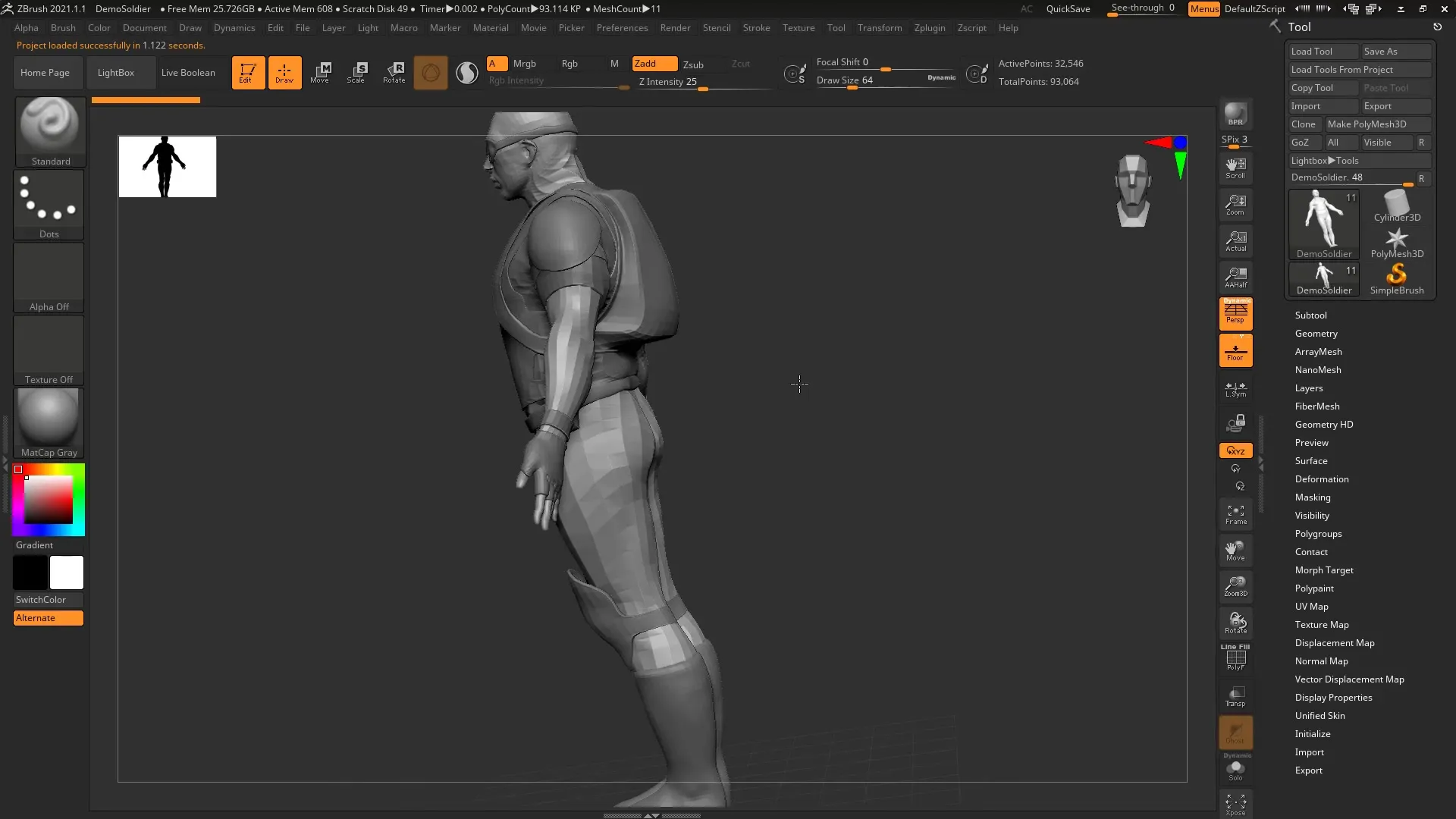
2. Úprava modelu
Začni pridaním niektorých detailov na chrbáte demonštračného vojaka pomocou Insert Mesh Brush. Dbaj na to, aby neboli ovplyvnené doterajšie úrovne subdivízie, pretože by to mohlo sťažiť tvoje prispôsobenia.
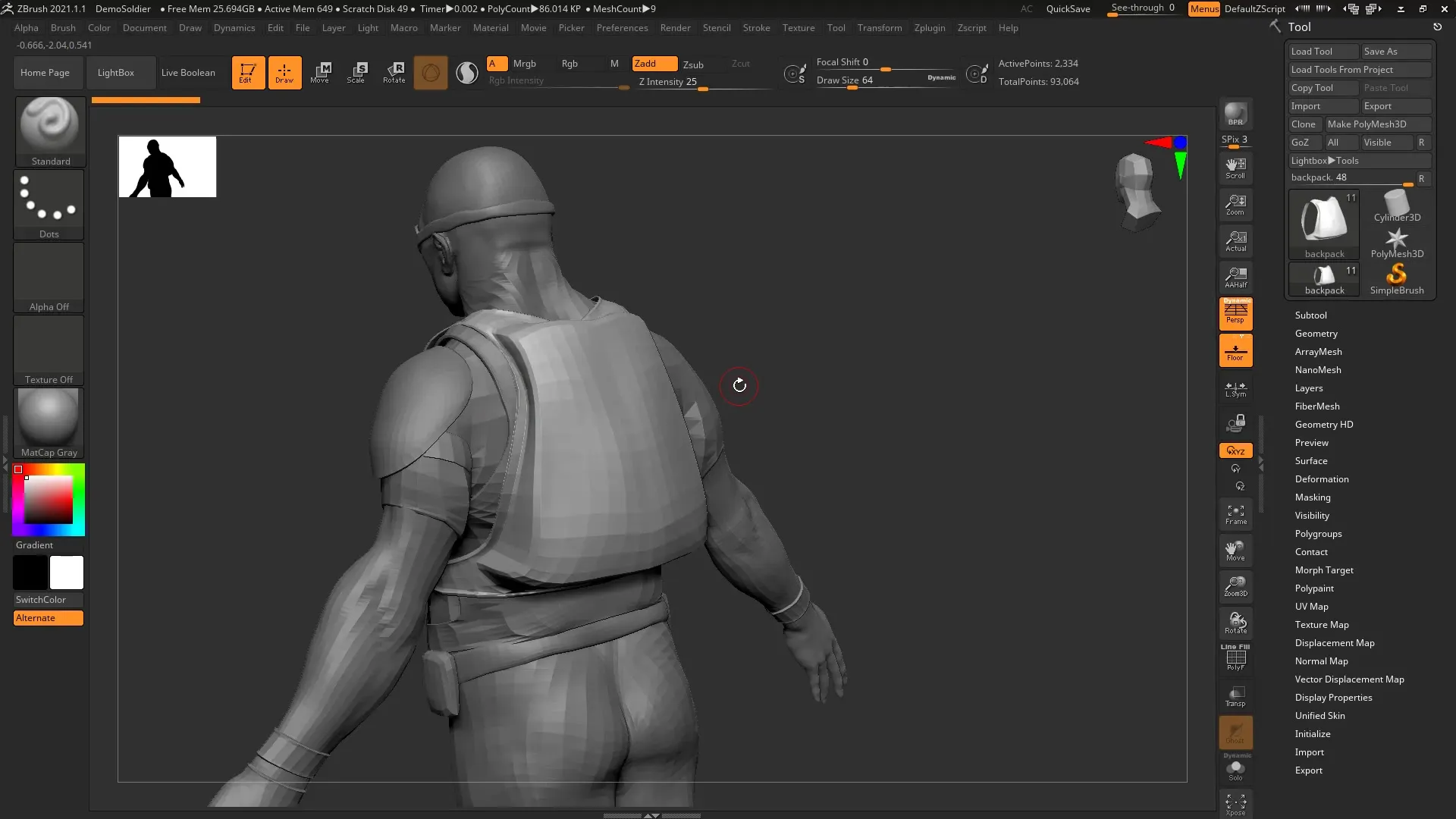
3. Vytvorenie základne geometrie
Vygeneruj valec, ktorý prevedieš na Polymesh. Prácou so Z-Brush modifikátorom ťaháš poly-loopy pre špeciálnu geometriu, aby si tvar svojho objektu variabilnejšie upravil.
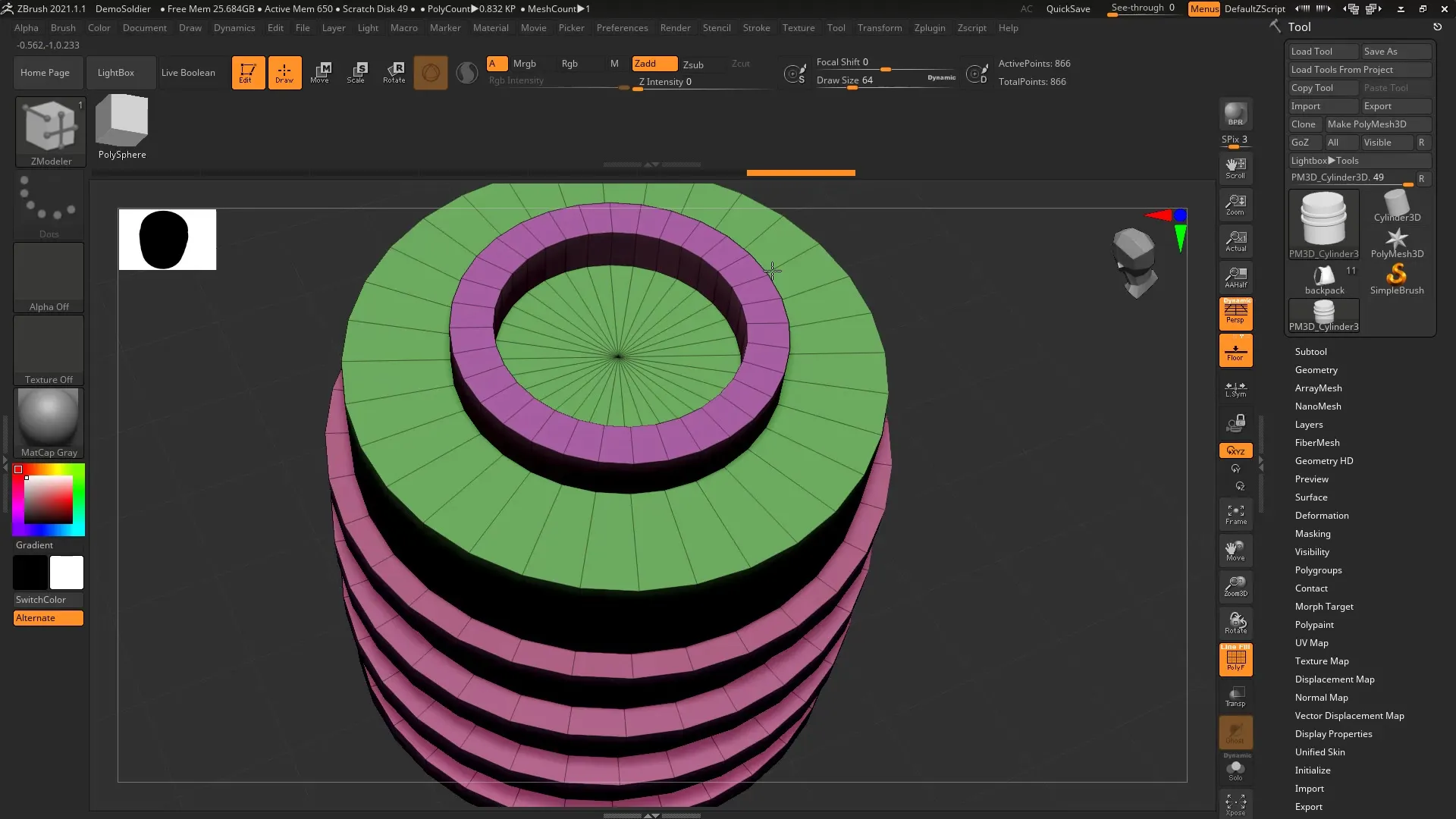
4. Prevod na Insert Mesh Brush
Teraz je dôležité previesť model na Insert Mesh Brush. Pri tomto dbaj na to, aby neexistovali úrovne subdivízie, pretože túto inštanciu si chceš neskôr ešte modifikovať.
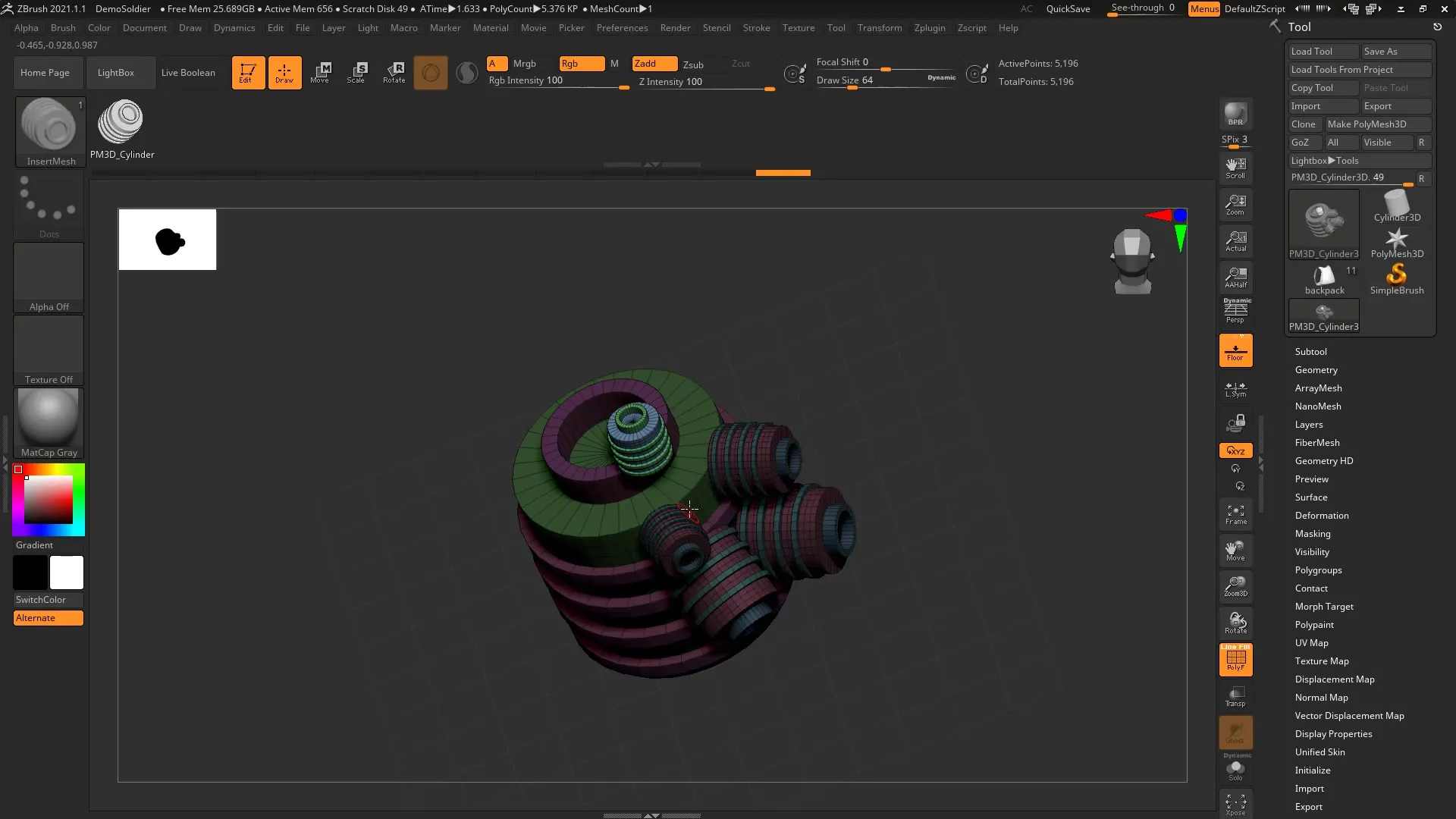
5. Prevod na Nanomesh
Aby si mohol použiť svoje modely ako Nanomesh, vyber jednoduchý polygón. To urobíš vytvorením plochy a prispôsobením, aby slúžila ako základňová plocha. Potom prevedieš plochu na Polymesh.
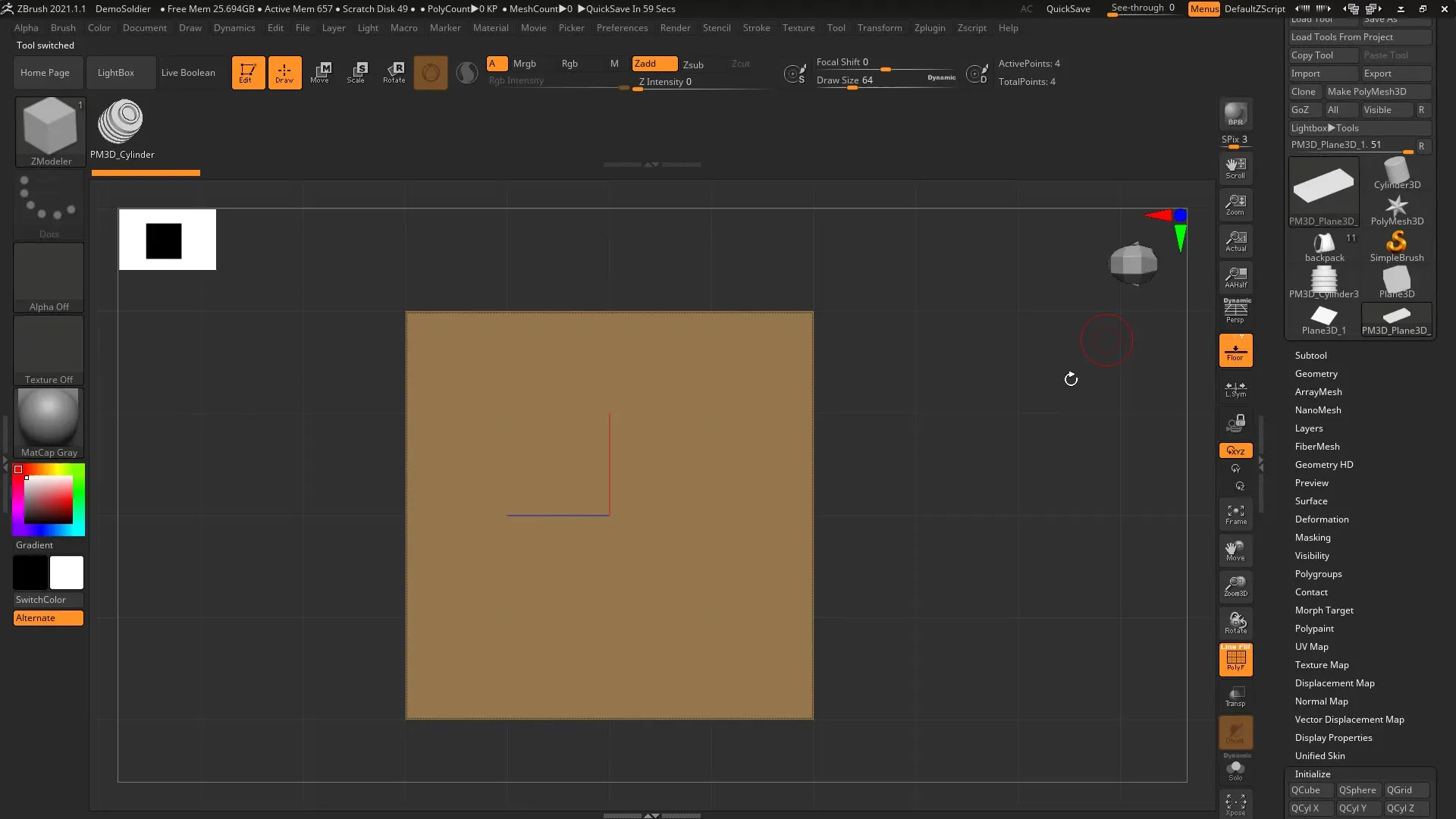
6. Vloženie Nanomesh
Teraz môžeš aplikovať Nanomesh na novovytvorený polygón. Dbaj na to, aby si nastavil offset pre pozicionovanie tak, aby sa objavil na požadovanom mieste na chrbáte vojaka.
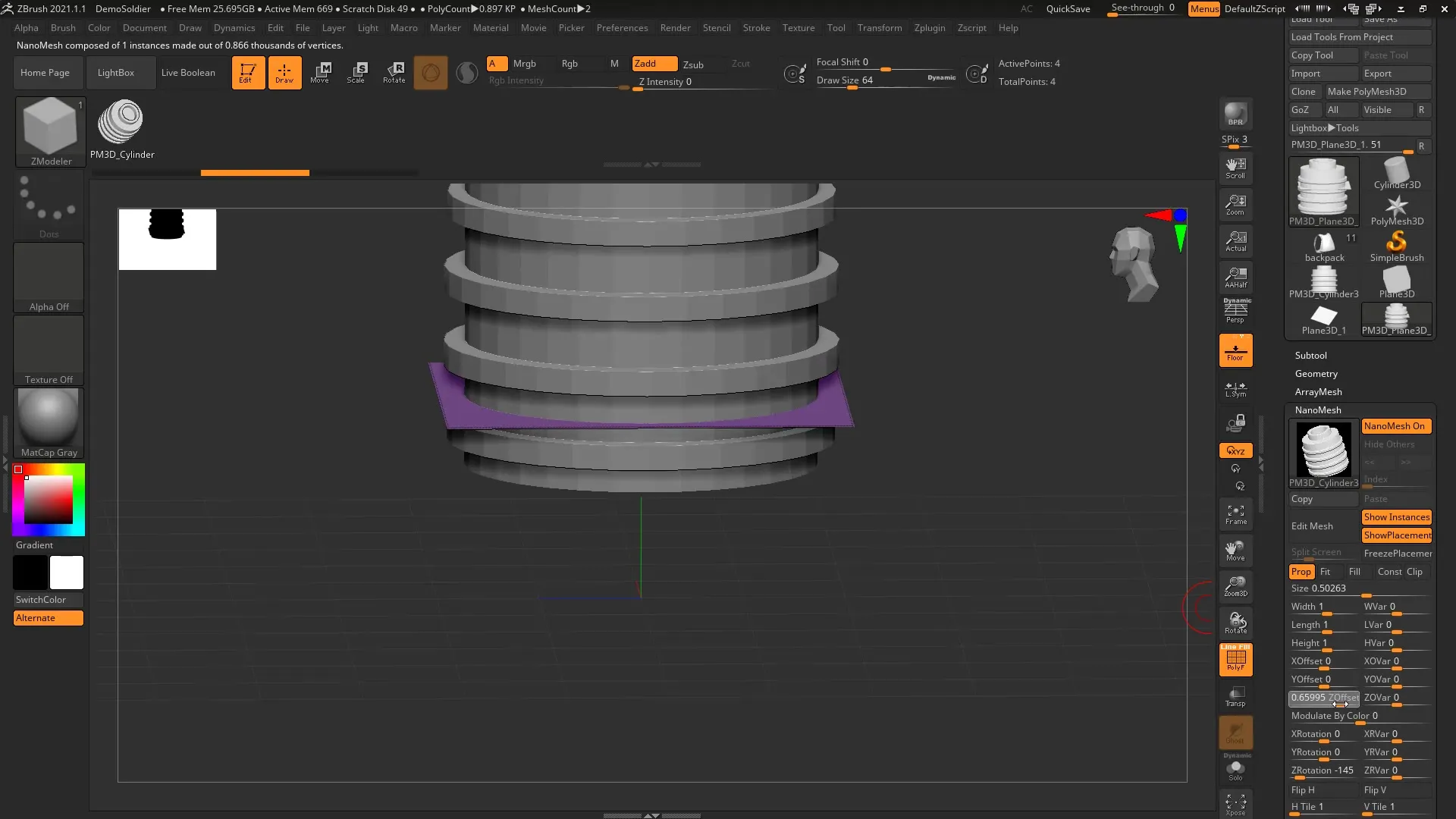
7. Vytvorenie inštancie
Pomenuj svoje Subtool pre lepšie usporiadanie a pridaj svoje Polygon-Subtool k demonštračnému vojakovi. Takto si vytvoril základ pre svoje inštancie.
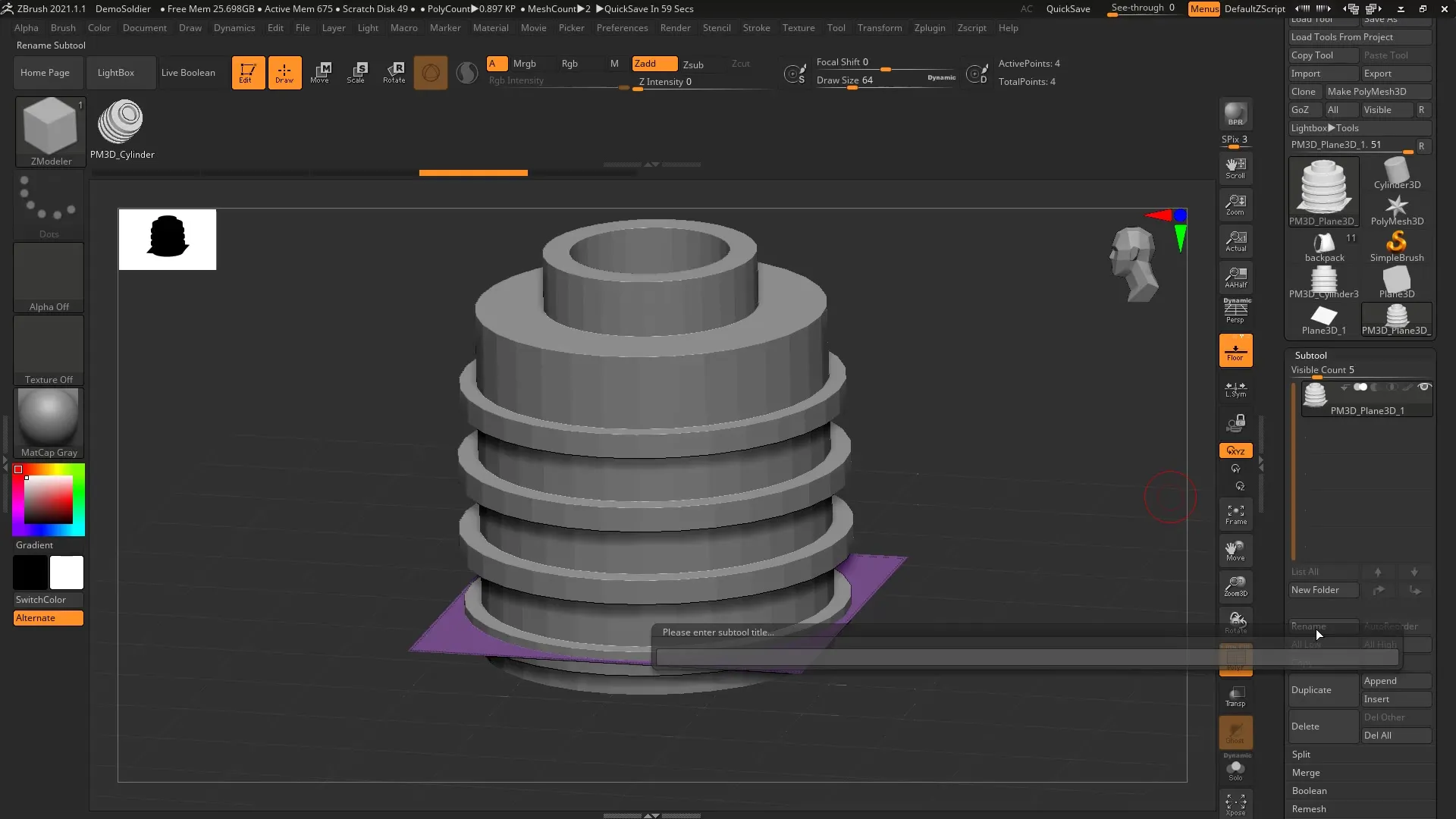
8. Úprava inštancií
Pomocou nástroja Move môžeš teraz vytvárať inštancie. Drž stlačenú klávesu Ctrl, zatiaľ čo presúvaš inštanciu, aby si vytvoril kópie.
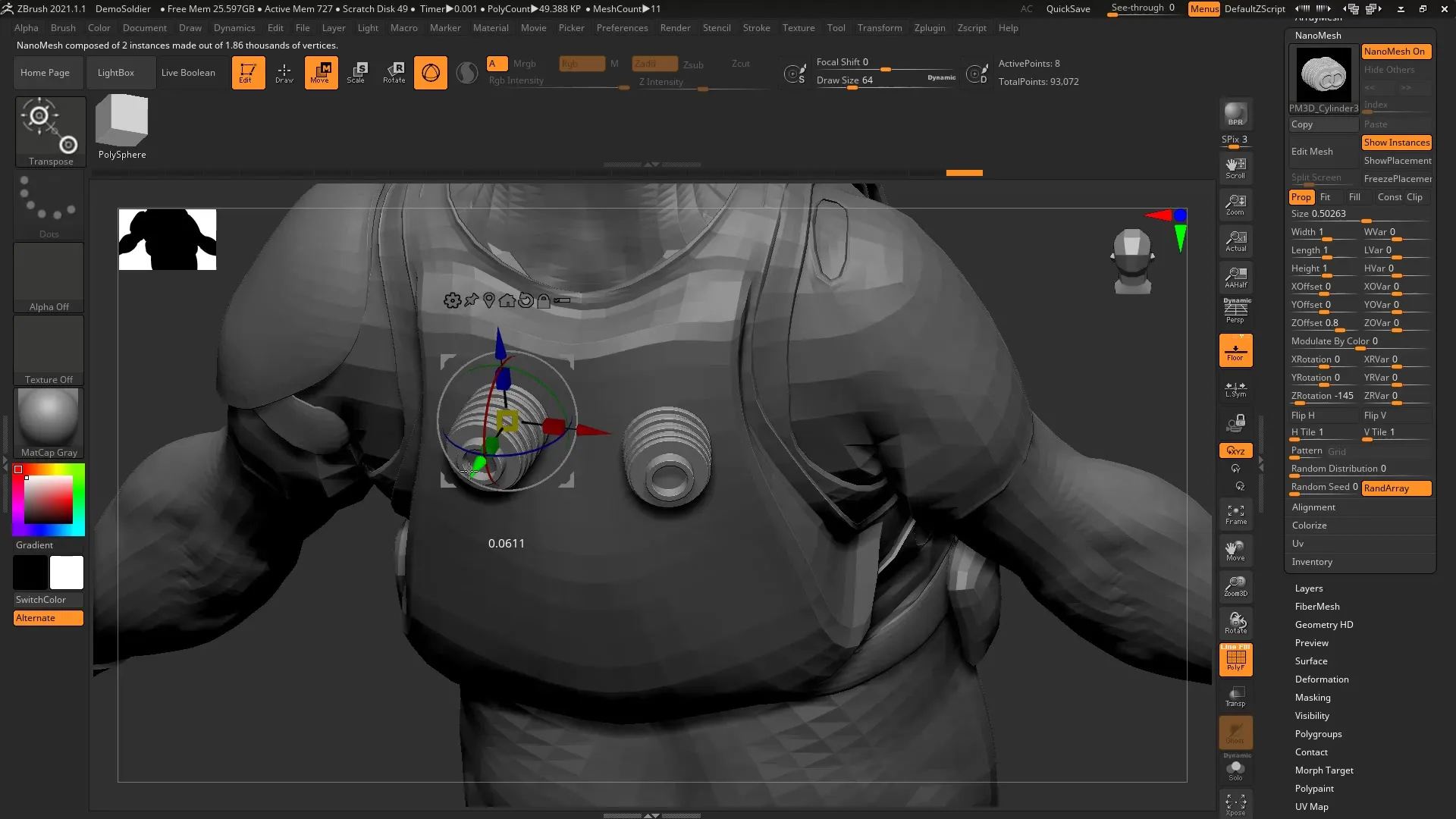
9. Kontrola inštancií
Uisti sa, že je funkcia Show Placement aktivovaná, aby si mohol skontrolovať umiestnenie svojich Nanomesh-inštancií. To ti dáva možnosť včas odhaliť chyby.
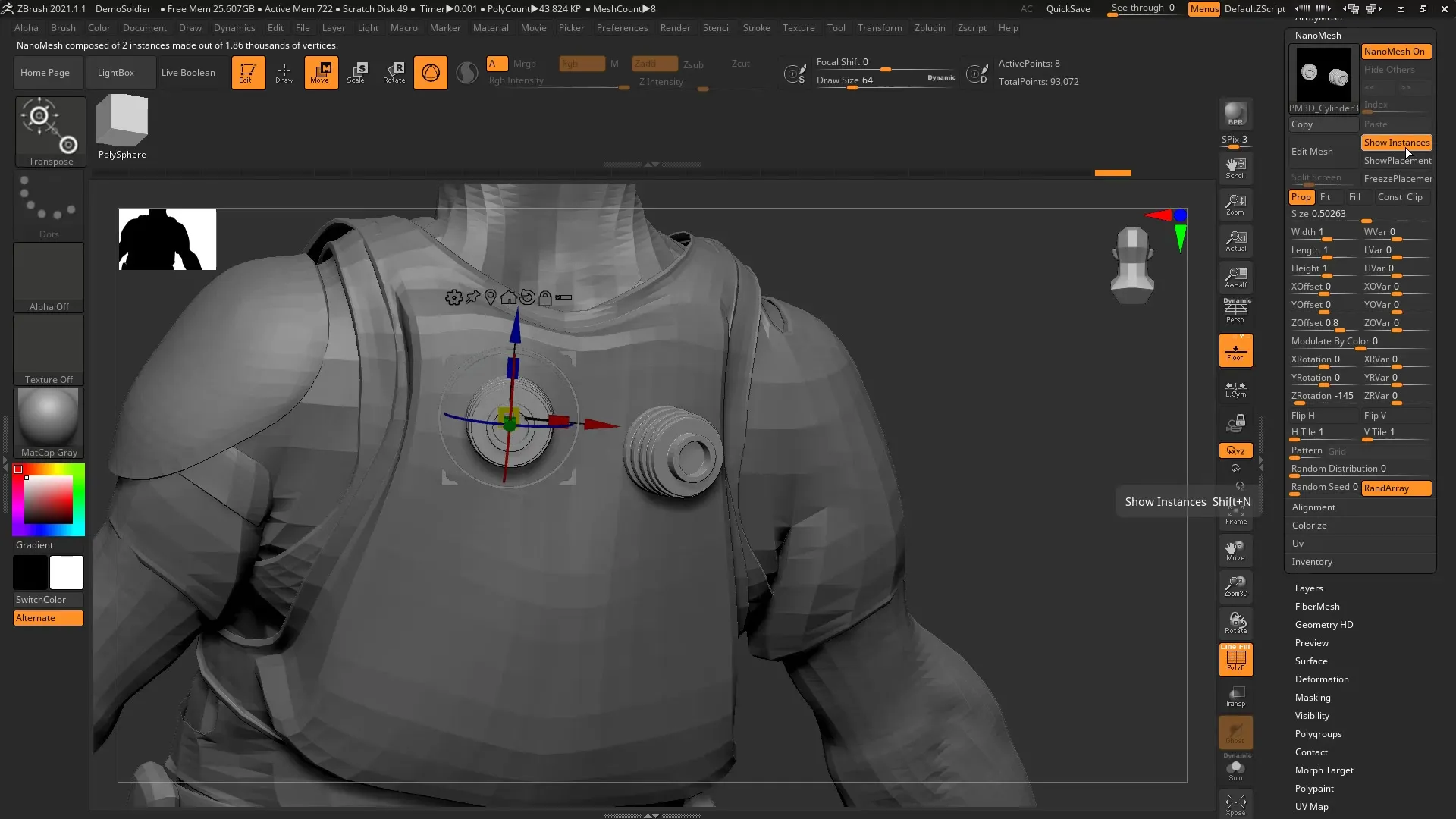
10. Dokončovacie práce a úpravy
Využi funkciu Editing na úpravu všetkých svojich inštancií naraz. Podľa potreby pridaj ďalšie detaily alebo zmeň existujúcu geometriu, aby si svoje modely vylepšil.
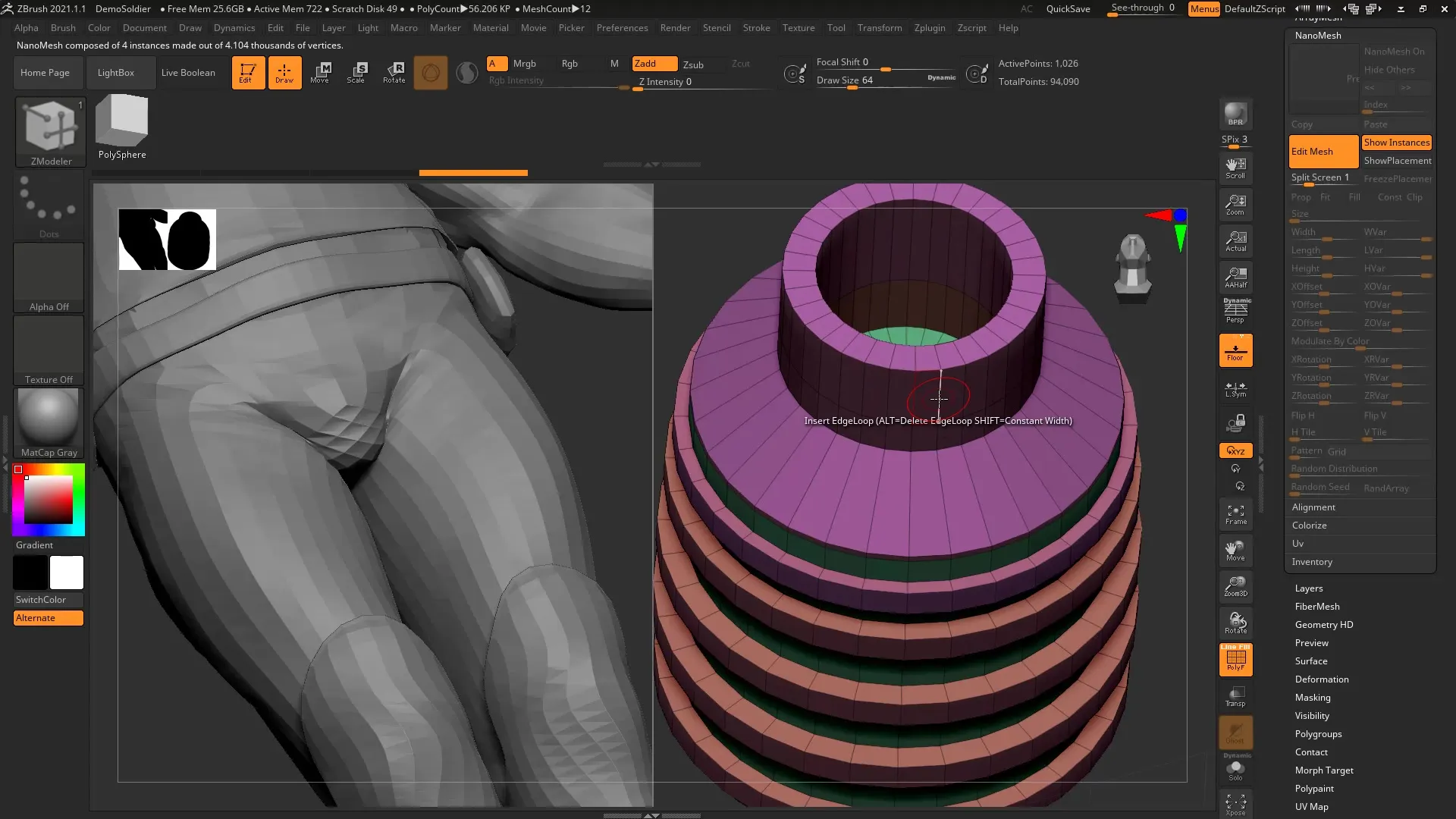
11. Záverečné práce
Ako náhle si spokojný s modelom a všetky zmeny sú vykonané, môžeš všetky inštancie previesť do hlavného modelu, ak je to potrebné. Ber do úvahy, že to zvýši počet polygónov.
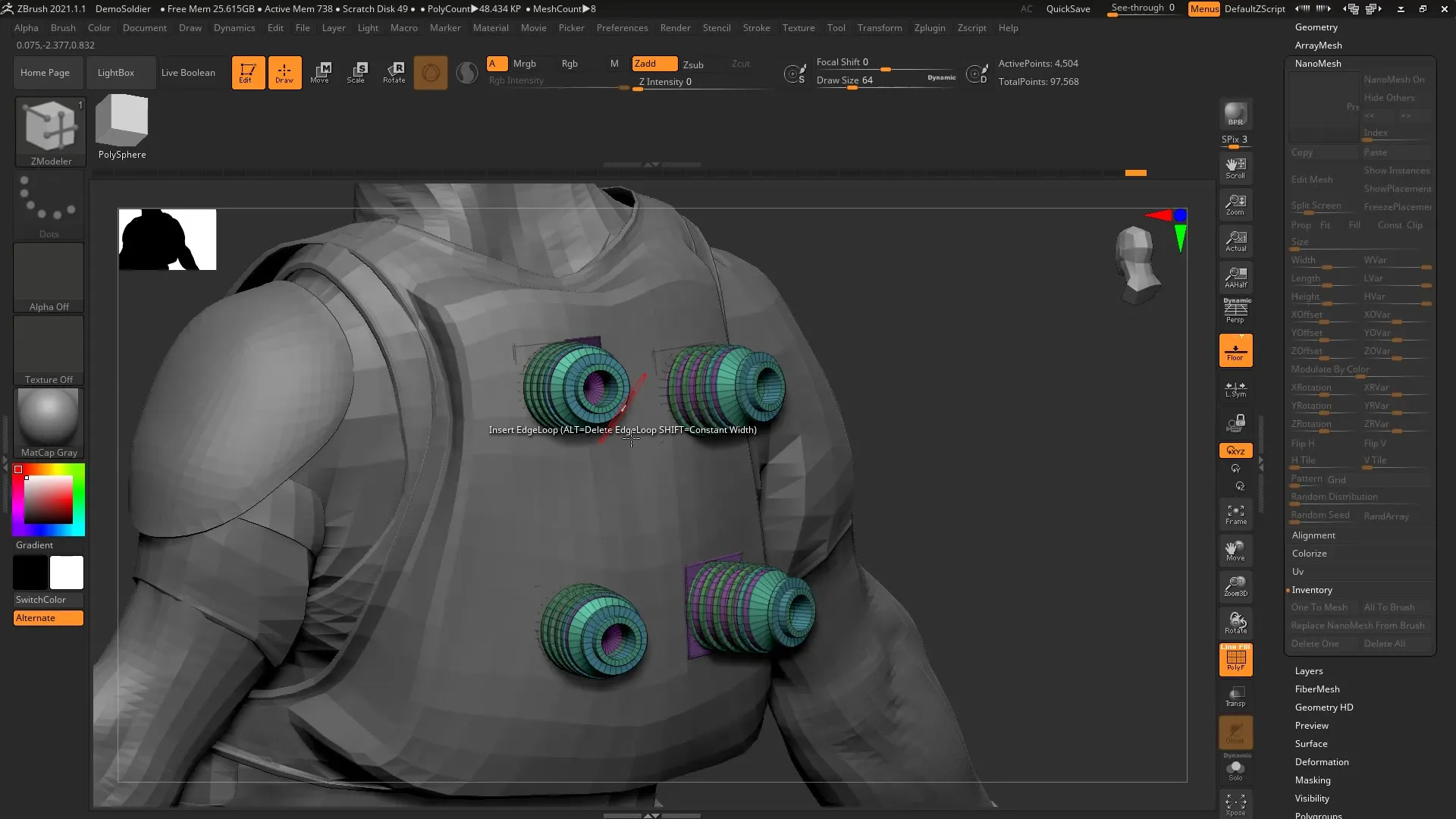
Zhrnutie - ZBrush 2021: Kompletný sprievodca Nanomesh-inštanciami
Nanomesh-inštancie v ZBrush 2021 ti ponúkajú možnosť pridávať detaily do tvojich 3D modelov bez zbytočného zvyšovania počtu polygónov. Vytváraním a prispôsobovaním základnej geometrie získaš veľkú flexibilitu vo svojom pracovnom postupe.
Často kladené otázky
Ako vytvorím Nanomesh-inštanciu v ZBrush?Môžeš vytvoriť Nanomesh-inštanciu tak, že vložíš jeden polygón a potom na neho aplikuješ Nanomesh.
Na čo si mám dávať pozor pri úrovniach subdivízie?Dbaj na to, aby tvoje objekty nemali úrovne subdivízie, keď ich premieňaš na Insert Mesh Brush.
Môžem svoje inštancie upravovať dodatočne?Áno, inštancie môžu byť upravované kedykoľvek, pokiaľ používaš editačné nástroje v ZBrush.
Čo sa stane, ak prevediem inštancie do hlavného modelu?Inštancie sa potom v tvojom modeli zlúčia, čo zvýši počet polygónov a už ich nebude možné modifikovať.
Akým spôsobom môžem usporiadať svoje modely, ak mám veľa inštancií?Je užitočné pomenovať Subtools a aktivovať možnosti umiestnenia Nanomesh, aby si mal prehľad.


